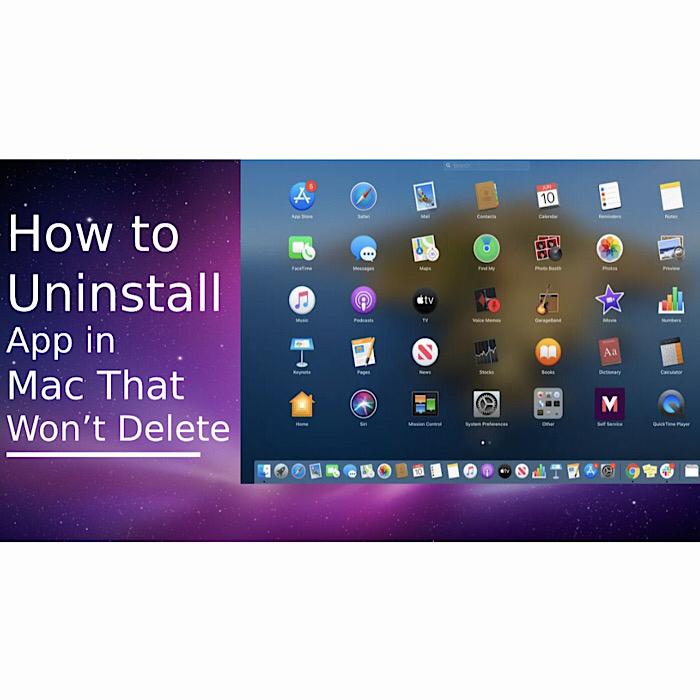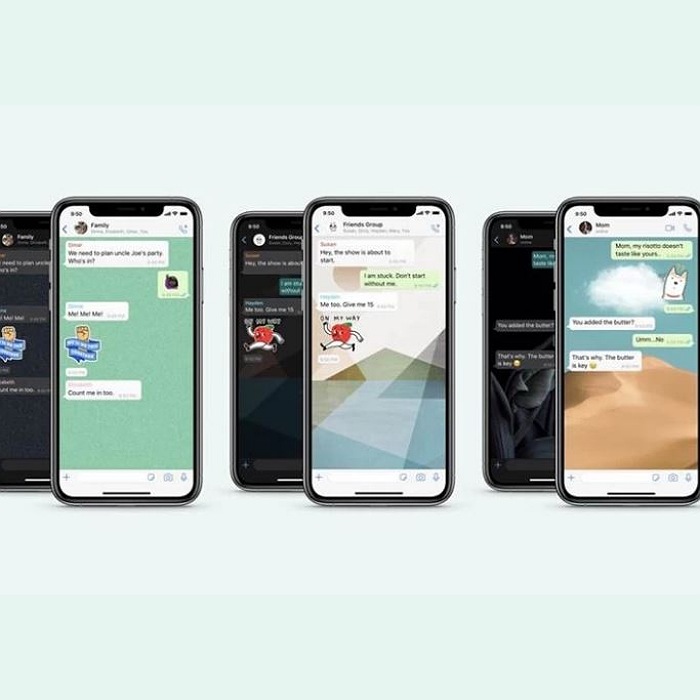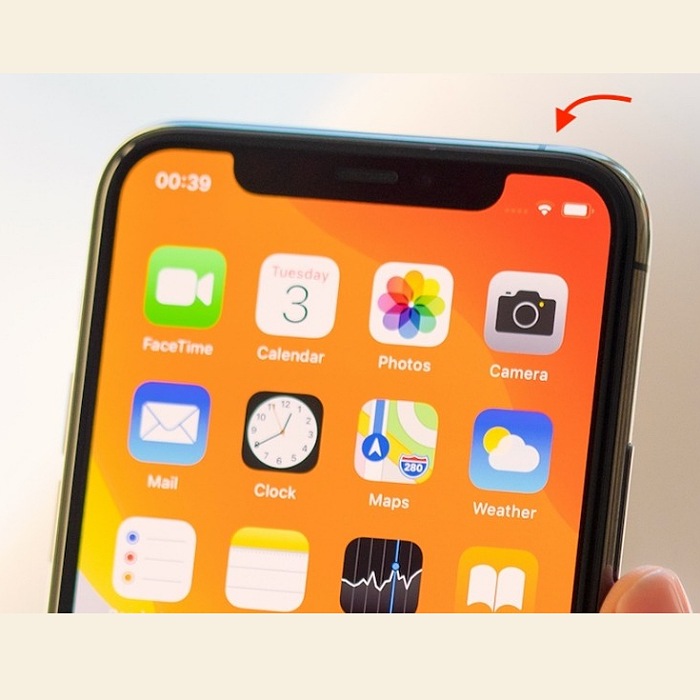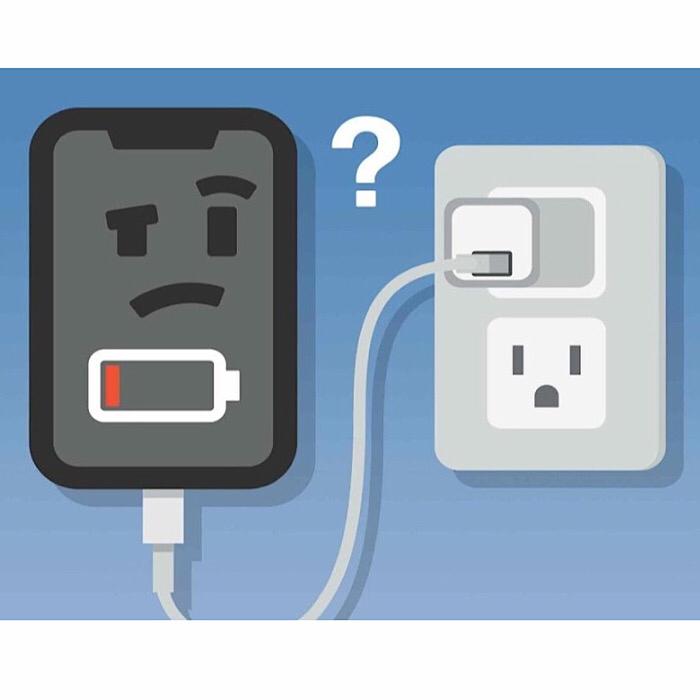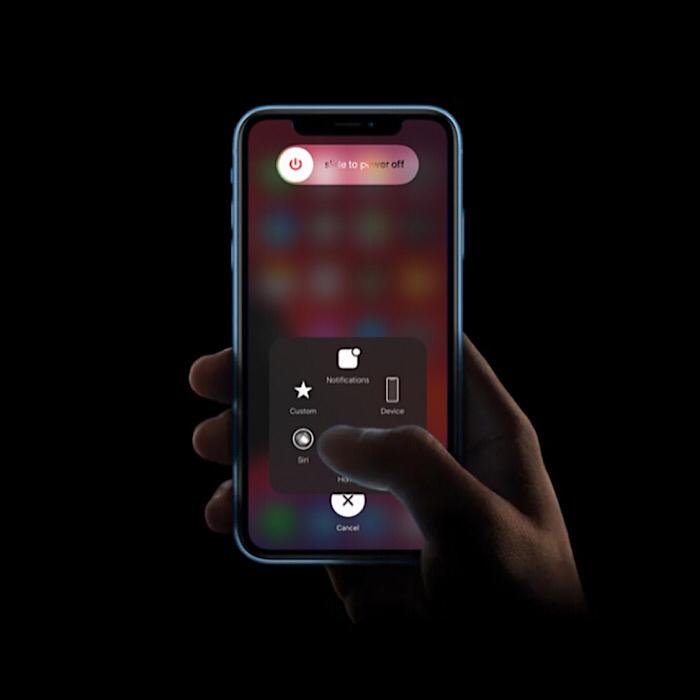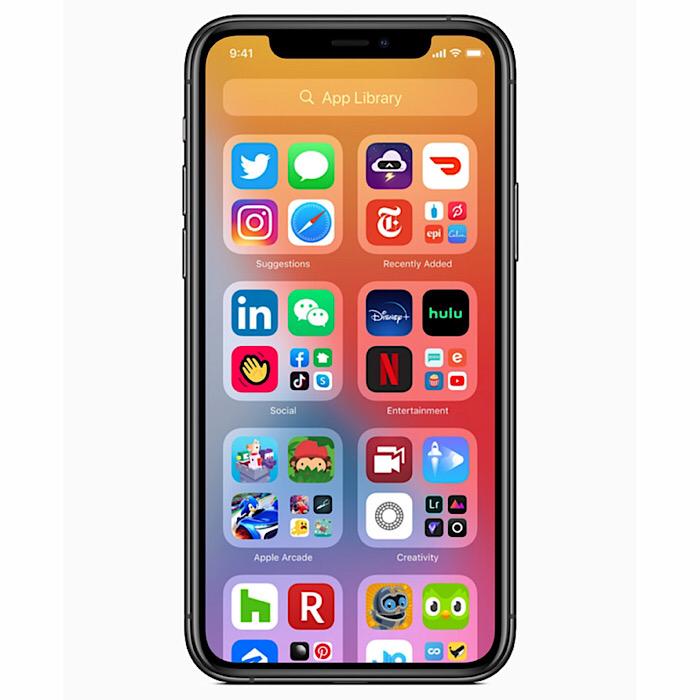اکتیویشن لاک برای آیفون ، آیپد ، آیپاد تاچ
Find My device شامل فعال سازی قفل است – قابلیتی که برای جلوگیری از استفاده دیگران از iPhone ، iPad یا iPod touch شما در صورت گم شدن یا سرقت شدن ، از دیگران استفاده می کند. با روشن کردن یافتن [دستگاه] ، فعال سازی قفل به طور خودکار روشن می شود.

فعال سازی قفل به شما کمک می کند تا دستگاه خود را ایمن نگه دارید ، حتی اگر در دست اشتباه باشد و می تواند شانس بازیابی آن را بهبود بخشد. حتی اگر دستگاه خود را از راه دور پاک کنید ، فعال سازی قفل می تواند بدون اجازه شما ، کسی را از فعال سازی مجدد دستگاه شما باز دارد. تنها کاری که باید انجام دهید این است که Find My device را روشن نگه دارید و اپل آیدی و گذرواژه خود را بخاطر بسپارید.
با watchOS 2 به بعد ، می توانید از Activation Lock برای محافظت از Apple Watch خود استفاده کنید و با رایانه های macOS Catalina و Mac که دارای تراشه امنیتی Apple T2 هستند ، می توانید از Activation Lock نیز برای محافظت از Mac خود استفاده کنید.
در اینجا نحوه کار آن آورده شده است
وقتی Find My device را در iPhone ، iPad ، iPod touch ، Apple Watch یا رایانه Mac که دارای تراشه امنیتی Apple T2 است روشن کنید ، اپل آیدی شما به طور ایمن در سرورهای فعال سازی اپل ذخیره شده و به دستگاه شما پیوند داده می شود. قبل از اینکه کسی بتواند Find My device را خاموش کند ، دستگاه شما را پاک کند یا دستگاه شما را دوباره فعال کرده و از آن استفاده کند ، از آن زمان به بعد ، گذرواژه اپل آیدی یا رمز عبور دستگاه شما لازم است.
فعال سازی قفل هنگام تنظیم Find My device به طور خودکار فعال می شود.
اگر دستگاه شما گم شده یا به سرقت رفته است
خواه دستگاه گم شده باشد یا فکر کنید ممکن است به سرقت رفته باشد – باید بلافاصله از Mark As Lost در برنامه Find My device استفاده کنید.
وقتی به عنوان گمشده علامت گذاری می کنید ، این صفحه با رمز عبور قفل می شود و به شما امکان می دهد یک پیام سفارشی را با شماره تلفن خود نمایش دهید تا به شما کمک کند آن را پس بگیرید. در صورت نیاز می توانید از راه دور دستگاه خود را پاک کنید و پیام سفارشی شما حتی پس از پاک شدن دستگاه همچنان به نمایش در می آید.
در حالی که فعال سازی قفل برای ایجاد مشکل در استفاده یا فروش دستگاه گمشده شما در پس زمینه ، در حالت Lost Mode به وضوح به هرکسی که دستگاه شما را پیدا کند نشان می دهد که دستگاه هنوز متعلق به شما است و بدون رمز ورود مجدداً نمی تواند دوباره فعال شود.
برای علامت گذاری یک دستگاه به عنوان گمشده ، به سیستم icloud.com/find وارد شوید. یا از برنامه Find My device استفاده کنید:
برنامه Find My device را باز کنید.
روی برگه دستگاه ها ضربه بزنید ، سپس دستگاهی را از لیست انتخاب کنید.
روی فعال کردن در بخش Mark As Lost ضربه بزنید و دستورالعمل های روی صفحه را دنبال کنید.
درباره اینکه اگر دستگاهتان گم شد یا به سرقت رفت ، باید چه کار کنید بیشتر بدانید. اگر آیفون شما توسط AppleCare+ با سرقت و ضرر پوشانده شده است ، پوشش سرقت و خسارت شما را ملزم می کند Find My iPhone را در زمان گم شدن یا سرقت در دستگاه خود فعال کنید.
اگر اپل آیدی یا رمز ورود خود را فراموش کردید
اپل آیدی شما حسابی است که برای ورود به سیستم همه سرویس های Apple استفاده می کنید. معمولاً Apple ID آدرس ایمیل شماست. اگر اپل آیدی خود را فراموش کنید ، می توانیم به شما در یافتن آن کمک کنیم.
اگر رمز ورود خود را فراموش کنید ، می توانید آن را از طریق دستگاه یا صفحه حساب Apple ID خود بازنشانی کنید.
اگر نمی توانید اپل آیدی خود را پیدا کنید یا گذرواژه خود را بازنشانی کنید ، دسترسی به حساب خود را از دست خواهید داد و ممکن است نتوانید از دستگاه خود استفاده یا دوباره فعال کنید. برای جلوگیری از این امر ، به صورت دوره ای به صفحه حساب اپل آیدی خود مراجعه کرده و اطلاعات حساب خود را بررسی و به روز کنید.
قبل از خرید دستگاه از شخص دیگر ، برای Activation Lock بررسی کنید
قبل از خرید iPhone ، iPad یا iPod touch ، از شخصی غیر از اپل یا نمایندگی مجاز فروش Apple ، مطمئن شوید که دستگاه پاک شده است و دیگر به حساب مالک قبلی مرتبط نیست. از فروشنده سوال کنید آیا قفل فعال سازی را خاموش کرده است یا خیر ، سپس این مراحل را دنبال کنید:
دستگاه را روشن کنید و برای باز کردن قفل آن را حرکت دهید.
اگر صفحه قفل رمز عبور یا صفحه اصلی ظاهر شود ، دستگاه پاک نشده است. با مراجعه به تنظیمات> عمومی> بازنشانی> پاک کردن تمام محتوا و تنظیمات ، از فروشنده بخواهید تا دستگاه را کاملا پاک کند. مالکیت هیچ یک از iPhone ، iPad یا iPod touch دست دوم را تا زمانی که پاک نشود ، از دست ندهید
مراحل راه اندازی دستگاه را شروع کنید.
اگر از اپل آیدی و گذرواژه مالک قبلی بخواهید ، دستگاه همچنان به حساب او پیوند داده شده است. دستگاه را به فروشنده تحویل دهید و از او بخواهید رمز ورود خود را وارد کند. اگر مالک قبلی حضور نداشته باشد ، می تواند با ورود به سیستم icloud.com/find دستگاه را از حساب خود حذف کند. مالکیت هیچ یک از iPhone ، iPad یا iPod touch های استفاده شده را تا زمانی که از حساب مالک قبلی برداشته نشود ، به خود اختصاص ندهید.
می دانید وقتی از شما خواسته می شود در اولین باری که دستگاه را روشن می کنید “iPhone خود را تنظیم کنید” ، “iPad خود را تنظیم کنید” یا “iPod خود را تنظیم کنید” از آن استفاده کنید.
اگر دستگاهی را خریداری کردید که هنوز به حساب مالک قبلی مرتبط است ، در اسرع وقت با آنها تماس بگیرید و از آنها بخواهید دستگاه را پاک کنند و آن را از حساب خود حذف کنند. با نحوه حذف دستگاه از حساب مالک قبلی آشنا شوید.
قبل از اینکه دستگاه خود را تحویل دهید یا آن را برای سرویس ارسال کنید
قبل از اینکه دستگاه من را پیدا کنید یا آن را برای تعمیر ارسال کنید ، اطمینان حاصل کنید که Find My iPhone دستگاه خود را خاموش کنید. در غیر این صورت ، دستگاه شما قفل شده است و هر کسی که به آن دستگاه بدهید نمی تواند به طور معمول از آن استفاده کند و تکنسین های اپل نمی توانند تعمیرات سرویس را انجام دهند. فقط از iCloud خارج شوید و سپس تمام محتوا و تنظیمات را پاک کنید. با این کار دستگاه شما کاملا پاک می شود ، آن را از Apple ID حذف می کنید و Find My iPhone را خاموش می کنید.
در iOS 10.3 یا بالاتر:
روی تنظیمات> [نام خود] ضربه بزنید.
به پایین پیمایش کنید و روی خروج از سیستم ضربه بزنید.
رمز ورود Apple ID خود را وارد کنید و روی خاموش کردن ضربه بزنید.
به تنظیمات برگردید.
روی عمومی> بازنشانی> پاک کردن همه محتوا و تنظیمات ضربه بزنید.
در iOS 10.2 یا بالاتر:
روی تنظیمات> iCloud ضربه بزنید.
به پایین پیمایش کنید و روی خروج از سیستم> خروج از سیستم ضربه بزنید.
روی Delete from My iPhone ضربه بزنید و گذرواژه خود را وارد کنید.
به تنظیمات برگردید.
روی عمومی> بازنشانی> پاک کردن همه محتوا و تنظیمات ضربه بزنید.